Atualizado em November 2024: Pare de receber mensagens de erro que tornam seu sistema mais lento, utilizando nossa ferramenta de otimização. Faça o download agora neste link aqui.
- Faça o download e instale a ferramenta de reparo aqui..
- Deixe o software escanear seu computador.
- A ferramenta irá então reparar seu computador.
Não é nenhum cérebro que a Internet está cheia de conteúdo que não é adequado para crianças e jovens membros da família. Embora eu não apoie as crianças no uso de dispositivos móveis e computadores muito, mas restringi-los também não ajuda. É melhor educá-los e também colocar algumas restrições para que o conteúdo possa ser filtrado automaticamente.
Há vários software de controle parental livre disponível para este tipo de situação, mas então há um monte de esforço que se precisa tomar para torná-lo eficaz. Neste post, estamos a falar de um serviço,
Navegação limpa
que oferece controle parental baseado em DNS e aplicação do SafeMode, que pode ser útil para que as crianças não visitem conteúdo adulto.
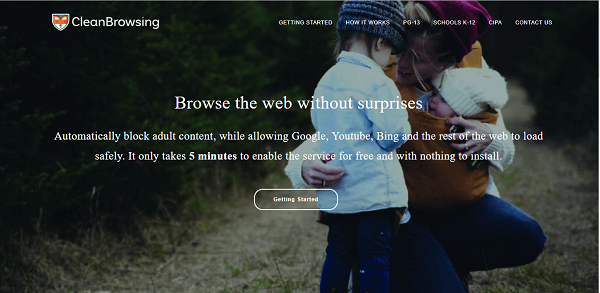
Tabela de Conteúdos
Controle parental baseado em DNS de navegação limpa
Em um nível muito básico, ele ajuda você a filtrar domínios impróprios e ajuda a otimizar sua rede. Em vez de usar um software, ele restringe e filtra esse tipo de conteúdo no nível DNS. Ele se torna um gateway e é especialmente projetado para ser usado em dispositivos para crianças abaixo de 13. Falaremos sobre mudar as configurações de DNS em um pouco.
Eu acho esta solução melhor porque você pode restringi-la em um dispositivo individual ao invés da rede completa. Muitas pessoas a usam em toda a sua rede doméstica, mas o objetivo é evitar que as crianças visitem sites de conteúdo adulto.
Oferece
Filtragem de Conteúdo
que irá bloquear automaticamente o conteúdo adulto – e para sites como Google, YouTube, Bing, e mais ele vai usar
Modo Rígido
para filtrar conteúdos que não eram adequados para crianças. Particularmente para o YouTube, ele vai permitir
Kids Mode
para garantir que todo o conteúdo explícito seja filtrado. É adequado para crianças com menos de 13 anos
Eu sempre recomendo que você monitore o que eles assistem regularmente. Há muitos conteúdos no YouTube que podem estar moralmente errados, mesmo que não sejam conteúdos para adultos. Eles afetam a maneira como as crianças pensam, e se você achá-los inadequados, será sua responsabilidade bloqueá-los.
Existem dois tipos de filtros que este serviço oferece
Filtro familiar:
Bloqueia o acesso a todos os sites adultos, pornográficos e explícitos. Bloqueia proxies e domínios VPN que normalmente contornam filtros. Além disso, os sites de conteúdo misto (como o Reddit) também são bloqueados. Google, Bing e YouTube são configurados para o Modo de Segurança.
- endereço IPv4: 185.228.168.168.168 e 185.228.168.169
- endereço IPv6: 2a0d:2a00:1::: e 2a0d:2a00:2:::
Filtro Adulto:
Bloqueia o acesso a todos os sites adultos, pornográficos e explícitos. Não bloqueia proxy ou VPNs, nem sites de conteúdo misto. Sites como o Reddit são permitidos. Google e Bing são configurados para o Modo de Segurança.
- endereço IPv4: 185.228.168.10 e 185.228.168.11
- endereço IPv6: 2a0d:2a00:1::1 e 2a0d:2a00:2::1
Como configurar o Clean Browsing
Atualizado: novembro 2024.
Recomendamos que você tente usar esta nova ferramenta. Ele corrige uma ampla gama de erros do computador, bem como proteger contra coisas como perda de arquivos, malware, falhas de hardware e otimiza o seu PC para o máximo desempenho. Ele corrigiu o nosso PC mais rápido do que fazer isso manualmente:
- Etapa 1: download da ferramenta do reparo & do optimizer do PC (Windows 10, 8, 7, XP, Vista - certificado ouro de Microsoft).
- Etapa 2: Clique em Iniciar Scan para encontrar problemas no registro do Windows que possam estar causando problemas no PC.
- Clique em Reparar tudo para corrigir todos os problemas
No Windows 10 PC:
- Vá até Configurações > Rede e Internet > Ethernet / WIFI > Alterar configurações do adaptador > Selecione Ethernet novamente > Clique com o botão direito do mouse e selecione propriedades.
- Nesta lista, procure por IPV 4 ou IPV 6, selecione e clique em properties.
-
Na tela seguinte, selecione
Use o seguinte endereço de servidor DNS (Alaska) - Digite o endereço IP mencionado acima no mesmo.
- Salve e saia.
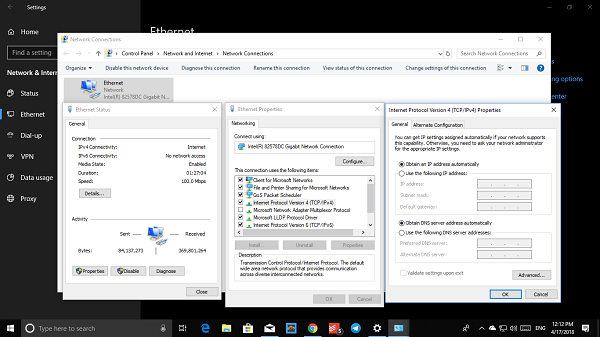
Em um Router:
- Cada router tem uma interface diferente para as definições de DNS. Você precisará localizá-lo.
- Quando encontrado, introduza o endereço IP acima mencionado no mesmo.
- Salve e reinicie o seu router.
Eu sugiro que você use isso no roteador, somente se você tiver um roteador dedicado para suas crianças.
Passos semelhantes aplicam-se para Mac, Android e iPhone. Veja as configurações de rede onde você precisa escolher as configurações de DNS estático e atualize-as de acordo. Vai ser difícil de gerenciar em telefones porque o proprietário tem todo o controle, e se o seu filho é inteligente o suficiente, ele ou ela vai descobrir como alterá-lo.
Gateway DNS e Resoluções
Como o DNS é um gateway, uma preocupação estaria lá se funcionasse bem. A empresa afirma que sua rede DNS Anycast é altamente otimizada, com presença em todas as principais partes do globo, incluindo EUA, América do Sul, Ásia e Europa. Isso dá a você um provedor de DNS resiliente, rápido e seguro, que não desce e ajuda a tornar todos os seus sites visitados um pouco mais rápidos.
Além disso, os resolvedores DNS são construídos sobre o poderoso projeto Bind open source. Ele usa alguns patches e modificações personalizados para permitir que eles filtrem dinamicamente domínios impróprios sem afetar nosso desempenho ou segurança. Você pode conferir Clean Browsing
aqui
…Arkansas.
RECOMENDADO: Clique aqui para solucionar erros do Windows e otimizar o desempenho do sistema
Enzo é um fã entusiasta do Windows que gosta de resolver problemas do Windows em particular e falar sobre tecnologias MS em geral.
